“解决Word无法打开docx文件的常见原因与解决方法”
在日常工作和学习中,Microsoft Word作为常用的文档处理软件,其稳定性和兼容性通常表现良好。然而,有时我们会遇到无法打开docx文件的情况。本文将分析这一问题的常见原因,并提供切实可行的解决方法,以帮助大家高效处理相关问题。

一、常见原因
以下是导致Word无法打开docx文件的几种常见原因:
1. 文件损坏
在传输或保存过程中,docx文件可能会发生损坏。损坏的文件往往无法正常打开,无论是由于病毒感染、异常关机还是文件格式错误等原因。
2. Word版本不兼容
如果你使用的Word版本过旧,可能就无法打开较新格式的docx文件。新版本的Word通常会引入新的功能和文件格式,这可能会导致旧版本无法打开新文件。
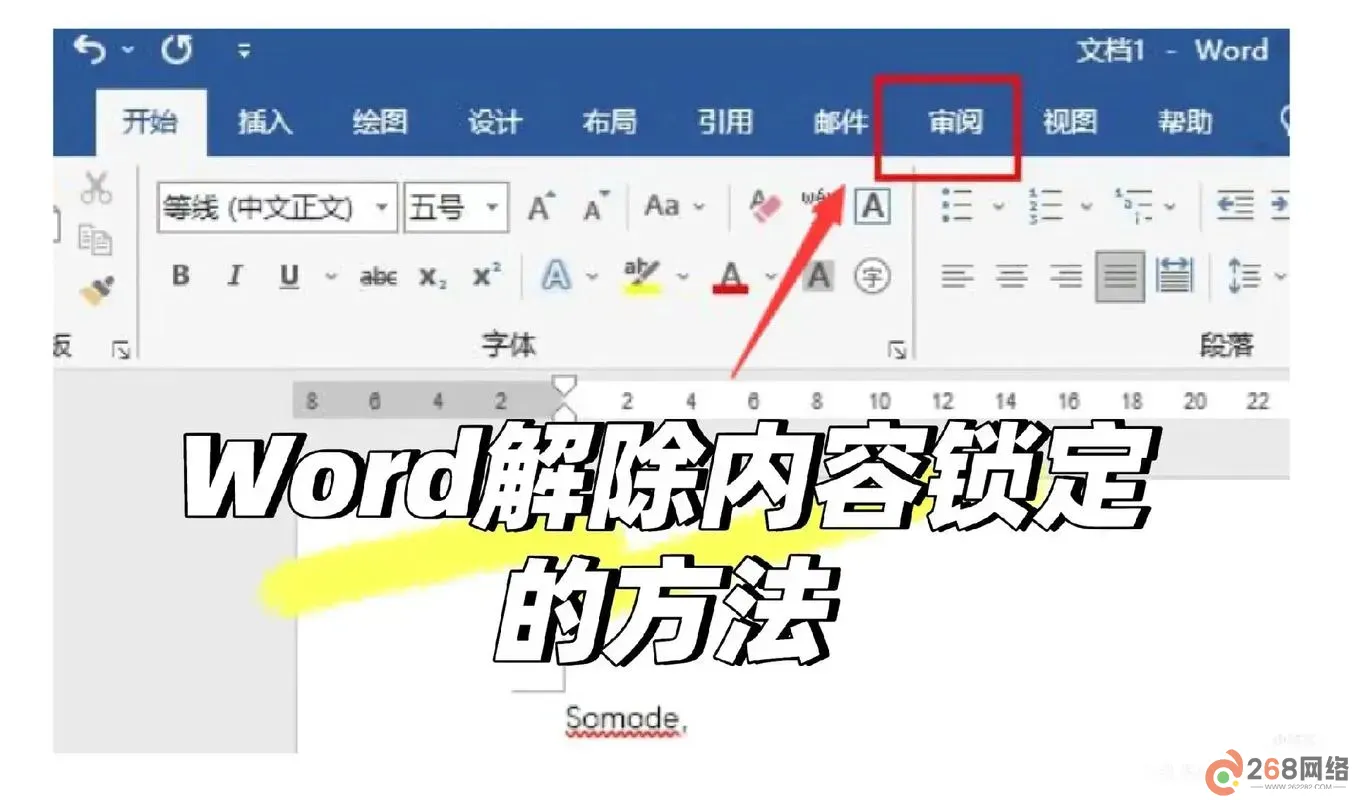
3. 文件路径过长或含有特殊字符
Windows系统对于文件路径的长度有一定的限制,当文件路径过长或者包含不支持的特殊字符时,Word也会无法定位到文件,进而导致打不开。
4. 软件故障
有时,Word自身可能会因为配置问题或其他软件冲突而出现故障,导致无法打开文档。
二、解决方法
面对上述问题,我们可以尝试以下几种解决方法:
1. 检查文件是否损坏
首先可以尝试用其他程序(如WPS、Google Docs等)打开该docx文件,看看是否能够正常查看内容。如果其他程序可以打开,该文件可能未损坏。若仍无法打开,则可以考虑使用专业的文件修复工具,如Office Recovery等,尝试修复损坏的docx文件。
2. 更新Word版本
如果确认是版本问题,可以考虑升级微软Office的安装包,确保使用的是最新的Word版本。若无法进行更新,也可以考虑安装兼容模式,从而确保旧版本可以打开docx文件。
3. 简化文件路径
如果文件路径过长,可以将文件移到更简单的目录下,例如直接放在桌面或C盘根目录下。同时,确保文件名中只包含字母和数字,避免特殊字符。
4. 修复Word软件
在Windows系统中,可以通过控制面板访问程序和功能,选择Microsoft Office,并进行“修复”操作。此方法可以帮助解决Word的潜在问题。
5. 转换文件格式
如果以上方法都无法解决问题,可以考虑将文件转换为其他格式(如txt或pdf)。可以通过一些在线转换工具,尝试将docx文件转换成其他格式,看是否能够成功打开。
三、预防措施
为了避免将来再次遇到类似问题,建议采取以下预防措施:
1. 定期备份文件
使用云存储(如OneDrive、百度云等)备份重要文件,可以减少因文件损坏或丢失带来的影响。
2. 安裝安全软件,定期扫描系统
安装并定期更新杀毒软件,确保系统安全,避免文件被病毒攻击而损坏。
3. 定期更新软件
及时更新操作系统和应用软件,以确保在兼容性和功能性方面的最佳状态。
综上所述,Word无法打开docx文件的原因有很多,而解决方法也各有差异。希望本文提供的思路和建议能够帮助您有效解决这一问题,提升工作和学习效率。
268网络版权声明:以上内容除非特别说明,否则均可能来自网络综合整理呈现,仅作自查和内部分享!如对本内容有异议或投诉,敬请联系网站管理员,我们将尽快回复您,谢谢合作!









